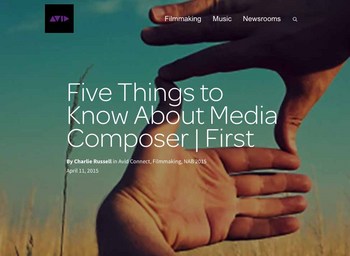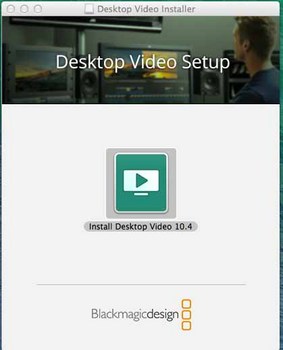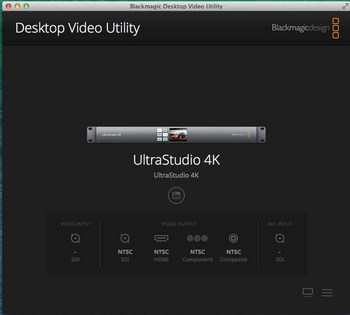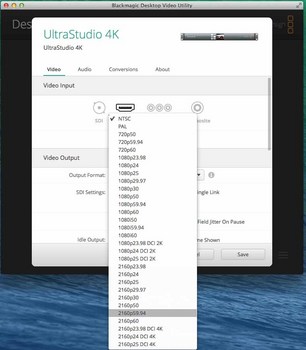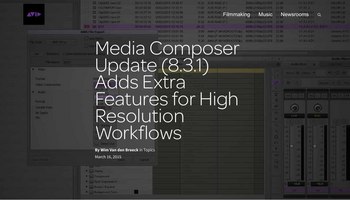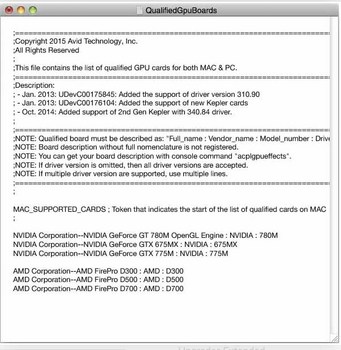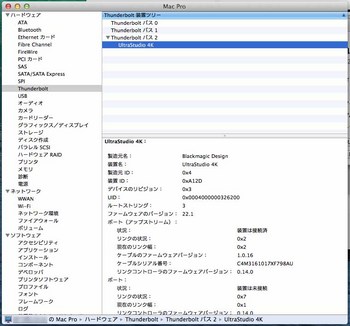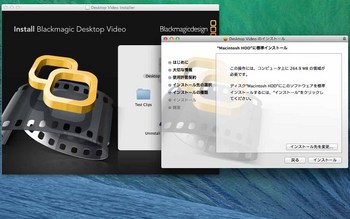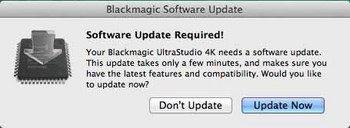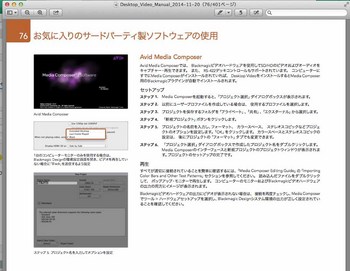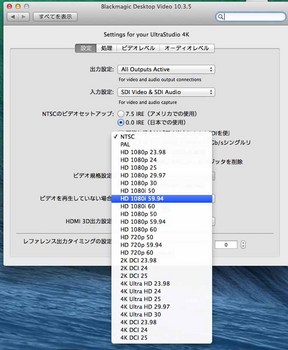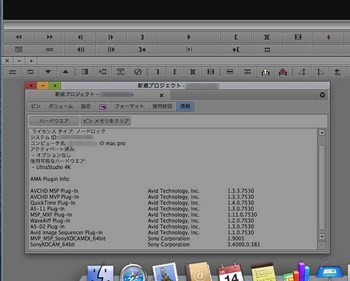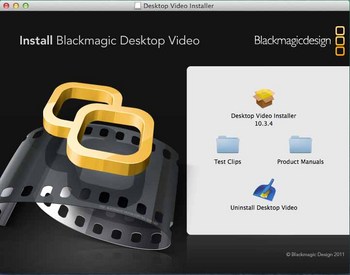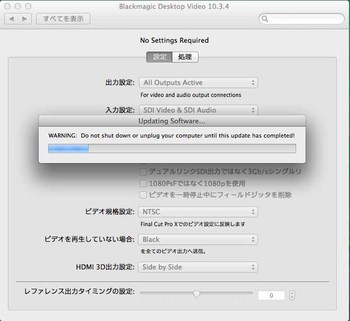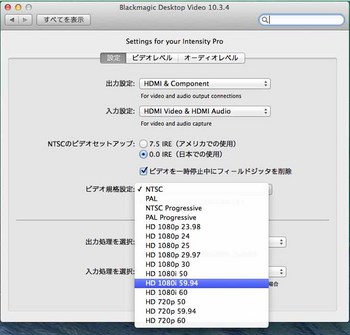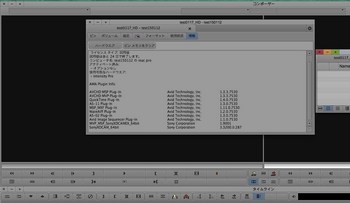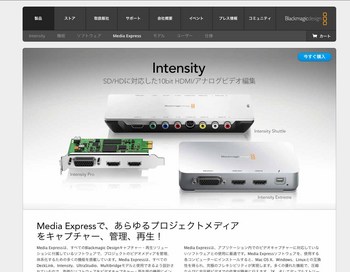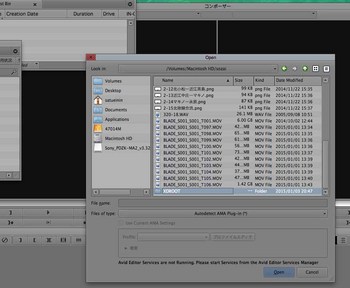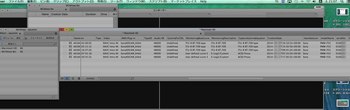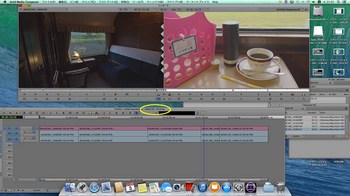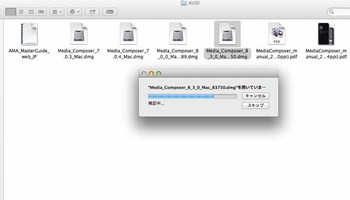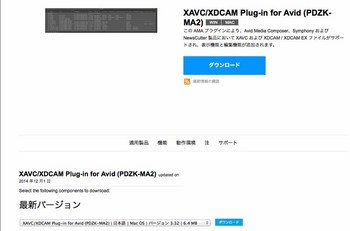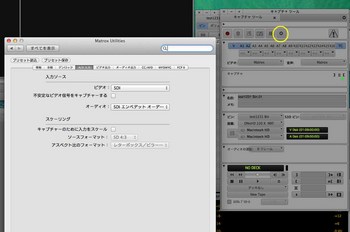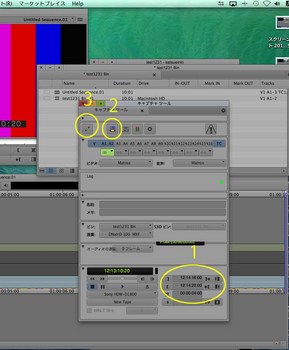無料のMedia composer First [Media composer]
同じAvidの定番オーディオ編集ソフトProToolsの無料版Firstが年明けに発表されて、ちょっと話題になっていましたが、この度、引き続きMedia composerのFirst版も今年後半より提供されるとのことです。
Avidアカウントから専用サーバーに最初のプロジェクトを登録しないと起動出来ない、紐付けの仕組み?はProTools Firstに準じているようです。他にもインターフェイス、カスタマイズ機能の簡素化、トラック数やエフェクトプラグインの機能制限(オプション購入)はありそうですね。
Pro Tools FirstのFAQ(日本語)
でも、入門的に使い始めるユーザー向けには使い方以前に、メディアファイルに変換してから編集が原則とか、ワークフローの点から解説してくれる場も提供して貰わないと・・。
Media Composeを8.31にアップデート [Media composer]
まだ試行の域を脱していないMCですが、ドライバ関連とともに最新へクリーンインストールしました。
Mac環境は、この点で基本構成を書き出したタイムマシン用ドライブさえ一つ作成しておけば、リカバリは極めて簡単です。
v8.31から正式にMacpro搭載のAMD社グラフィックボード支援が働くようになりましたが、どれくらい早くなるか楽しみです。
Blackmagic designのIOドライバも、ちょうどメジャーアップデートされたばかりで、新しいのを入れてみました。
今回のverよりUltrastudio 4K専用のドライバがインストールされファームウェアも更新されました。
各端子の接続や認識状況が一目でわかります。
信号規格も放送用のUHD、4K60Pまで対応するようになりました。映画用DCI 4Kは今のところ25P止まりですね。
使い方をさらに勉強しながら、気づいたことがあれば、逐一公開しいきたいと思います。
MCが新MacPro搭載グラボの支援対応に? [Media composer]
Avidの映像編集アプリケーション、Media composerが4K解像度に対応してから、最初のアッフデートが提供されました。バージョンは8.3.1。
http://www.avidblogs.com/media-composer-8-3-1-update-for-high-resolution-workflows/?utm_source=AvidApplicationManager&utm_medium=software&utm_campaign=Media%20Composer%208.3
今回の改良で気になったのがコレ。リリースを読む限り新Mac Proに搭載されているAMDグラフィックカードの支援機能に対応したようにとれるんですが、効果は如何程?。特殊効果やレンダリングでどれくらい性能が上がるか期待です。
MacがNVIDIAカードを載せなくなってしまってから、CG関係ではアプリケーション対応の手前、Winに移行してしまった所も多いようです。ここらで、目を引くような本領を見せて欲しいものですが。
Blackmagic Desighn Ultra Studio 4K [Media composer]
Media composer用IOインターフェイスとして、今回、導入したUltra Studio 4Kです。
コストを徹底して安い製品を供給するのが同社の理念とかで、箱の中はドライバ関連のディスクが1枚付いている他は、AC電源ケーブル1本すら付属品はありません。
Mac本体に繋いで認識しているかを確認。Thunderboltケーブル1本で結ぶだけでOKです。
MCの最新verを入れた後、Desktop Videoという同社製品ドライバをインストール。
今度は最新ファームウェアも最初から書き換えておきました。
システム環境からUltra Studio 4Kの設定を行います。PDFマニュアルには代表的なアプリケーション毎に日本語の解説があり、ここまで親切な海外製品は珍しいです。
同社のIntensity Proと比べて、設定可能なボタンが一挙に増えました。4K60Pについては、ファームウェアUPで対応となるそうです。とりあえず今まで通り1080/59.94iにセット。
今日はMCがUltra Studio 4Kを確認したところでセットアップ終了。次回からデッキやモニタに繋いでのテストを始めたいと思います。
Intensity Pro [Media composer]
Blackmagic designのIntensity Proカードを中古7000円で手に入れました。 現在も現行品で2007年からのロングセラー製品。映像編集用のキャプチャーカードですが、ゲーム機につないで画像保存用途に使う方が多いみたいです。
早速、Pcie拡張ボックスにカードをセットします。
全製品の共通ドライバであるDesktop Video最新版をメーカーサイトよりダウンロード。
カード本体のファームウェアもドライバverによって更新が促されます。最初、無視すると設定画面が全部グレーアウトになって使えませんでした。
ドライバを入れ終わってマシンを一旦システム終了。起動後、入出力や編集の映像規格を設定します。
Media composer8.3を立ち上げるとカードが認識しています。
この後、簡単にファイルを載せて再生してみましたが、特に問題ないようです。SDI入出力のみのDeckLinkも検討しましたが、音声アウトが付いている点を買ってIntensity Proにしました。今は業務用モニタにもHDMIが付いているのでサブシステムでは、これで十分ですね。
続IO更新も検討 [Media composer]
Blackmagic Designの製品は、まだ使ったことがないんですが、とりあえず一番安いIntensity Proとかいうキャプチャデバイスで動作テストしてみる方向に。サポートに聞いてみたらMCに対応、ドライバーは全製品共通だそうだし。中古でよければヤフオクでは1万円以下で多数出ていますね。うまく行けば本命機種導入、こちらはサブ機材に回せばヨシと。
Avid Media Composer ver.8.3お試し2 [Media composer]
外付けの仮ドライブにテストインストールしたMC8.3ですが、早速、4K60PのXAVCの素材をAMAリンクモードで読み込んでみます。まだ専用ストレージは用意していないので、素材は早そうなMacPro本体のソリッドシステムドライブに置いています。
XDROOTフォルダには用意した5カットの素材が入っていますが、AMAリンクでビンへの読み込みは一瞬で終了。すぐにプレビュー、タイムラインへ配置が可能になります。各素材のプロファイルが見られますが、撮影カメラの製造番号まで表示されるんですね。
テストではダウンコバートされる形で編集される1920×1080/59.94i、およびフル4Kとなる4096×2160/60(59.94)P、以上2種類のプロジェクトを作成してみました。
XDCAM素材をFCPに読み込んだときも同じでしたが、ご覧のように、そのままインポートすると空も含めた8チャンネルの音声トラックが付いて来てしまいます。都度、MCのトラックボタンを無効にすれば、シーン後半のように2chだけになるんですが。これは実務で面倒なので勉強項目。使い方を知らないだけで対策機能があると信じたいところです。多分。
そして、こちらはフル4K編集モード。モニタとプレビュー画面(=MCではcomposerウィンドウ)が、やや横長の17:9になっているのが、お判かりでしょうか。タイムライン上部の解像度も4096×2160と表示されていますね。
肝心なレスポンスですが、今のPC上によるプレビュー環境に限ってはHD、4Kベースともスムーズで何らHD素材と変わらない動きです。AMAリンクではドラフト用の軽いファイルが作られて、処理しているものと思いますが、どういう仕組みなのか。
まだ簡単に素材を並べて試してみただけなので、これにエフェクトを多様すれば、どうなるか?。最後の書き出しに伴うトランスコード所要などについては、MCに対して、まだ勉強不足であり、もう少し使いこなせてからと考えています。この感触ではかなり、いけそうな気がするんですが。
IO機器についても、対応ドライバーなくverが古いのを承知で後から入れて接続してみました。4Kベースではハードが対応していないメッセージが出て無効になりますが、HDベース編集では動きにギクシャクを伴いながらも、出画だけは出来た事を書き添えておきます。4Kに非対応の旧来の機器についても、素材解像度の大小に関わらずHD仕上げでは使える仕様のようです。
それ以前にIOでは解決しないといけない問題が出ていまして。(困)
Avid Media Composer ver.8.3お試し1 [Media composer]
Media Composer7(以下MC)のトランジッョン機能やぼかしブラー等のエフェクトまでの手順、効果まで確認したところで、お勉強は一旦中断。4Kに対応した最新のver機能も試すことにしました。
本来なら再インストールし直したいのですが、認証手続きが面倒なのと、サポートからも次のアップデートが出る位まで使うのは止めた方が良いというアドバイスを強く頂いたんで、仮ドライブを別に作成の上、試す事にしました。
まずは空いたポータブルHDDを用意、接続してOSX10.9.5をオンラインでインストールします。
ユーザーであれば、どこにでも幾つでも起動ディスクを用意出来るのが、Macプラットフォームの利点です。OSはメーカーのApple自体が提供しているので認証も必要なく無償です。対して本体も作っていないのに市場を寡占、1ライセンス数万円で大もうけしているアレは酷い。
出来上がった仮ドライブにMC8.3をインストールします。
MCでAMAリンクによる編集が出来るようにするには、SONYサイトからXAVC/XDCAM用のAvidプラグインもダウンロード、インストールしておきます。
こちらも12月に最新版にアップされていますが、リリースではまだMC8.2までの対応。とりあえず入れてしまいました。
体験版として立ち上げてみたところ、レイアウトはVer7と何ら変わりませんが、新規プロジェクトの設定項目が増えて 4K、2K解像度や60Pフレームが追加されています。(⌘ボタンを押すとプルダウンがリセットされるんで画面は撮影です。)
今日のところは、ここまで。
Media Composer 初見 [Media composer]
マニュアルだけでは訳が不十分で理解出来ない機能もあって、YouTubeや販売ディラーさんのサイトも参考に勉強中(各機能を半分遊びながら試しているのが本当ですが)。現時点、断片的ながら基本部分は何とか使えるレベル段階です。
Media Composerは、FCP7のカミソリツールや選択ツールはありません。特にタイムライン上のクリップを切り刻んでラフ編集していたようなユーザーだと、1番とっつきにくい部分かと思います。この辺が乗換にあたって使う
側が変わらないといけない部分ですね。あとは似たり寄ったりです。
マニュアルを熟読しなくとも触っているうちに何とか使えてしまう。iPhoneしかりApple製品全てにおいての特徴ではありますが。
Avid Media Composerセットアッブその2 テープキャプチャ編 [Media composer]
あけまして、おめでとうございます。昨年も色々あった1年でしたが、2015年はどんな年になるでしょうか。
さて、年末から取り組んでいるMedia Composerですが、とりあえずはテープキャプチャ機能を試しました。まだまだ過去のテープ素材が多数を締める中、これが、うまく行かないとFCPからの乗換も実現出来ません。
専用ウィンドウを立ち上げた画面ですが、FCP7と似たようなところ多数。でも、こちらはVidio、AudioのチャンネルのON、OFF、画質モードの設定等が一元的に確認出来て有り難いです。FCP7では作業を終えたら、無音の音声トラックが沢山付いて来たといった失敗も良くありましたが、これは防げそう。マニュアルにもない設定箇所もあり、ちょっと迷った箇所もありましたが、弄るうちに使えるようになりました。
Avid純正のIOでは、ここでビデオ:/音声:の各入力先がプルダウン式で表示されるようですが、ウチの場合はMXO2を選択。歯車マークを押すと専用のプラグインウインドウが立ち上がるので、社外品ではこちらでセッティングすることになります。
デッキとIO間をRS422 9Pケーブルで接続後、自動設定ボタンを押すとVTRが検出されます。デッキは2000シリーズのHDCAMですが、なぜかHDW-1800Dと認識されました。その他、Media Composerではキャプチャツールとクリップファイル登録先のビンを指定する必要があります。
作業の手順ですが、1カットづつキャプチャする場合。
映像を送りながらIN、OUT点となる[ ]ボタンを押してテープ上のTCをマークします。RECボタンを押すと指定区間のキャプチャが実行されます。
流しっぱなしのライブ映像もRECボタンを押すだけで録画で来ます。(止めたいところでESCキー) 実行中はRECランプが点滅しながら表示されるのがエエですね。
完了するとビンに、キャプチャ済みのクリップが登録されます。
次はバッチキャプチャの場合。
1 、iN、OUT点のTCを打ち込む。
2、キャプチャ/ログモードボタンを押して切換え (最初に1回のみ切り替えればOK)。
3、鉛筆マークのボタンを押すとビンにタイムコードのみを持ったクリップが登録されます。以降、1と3を繰り返し。登録が終わればキャプチャモードに再び切り替えます。
ビンのリストからキャプチャしたいクリップを選択。
メニューバー/クリップメニューからバッチキャプチャを選択。
確認ボタンを押すとデッキが動き出して実行されます。
キャプチャ完了。
FCP7との比較ですが、Media Composerではデッキ動作のもたつき、ふらつきもなく挙動はリニアコントローラーと変わらない様子でした。クリップ数が多いキャプチャだと作業時間にも差が出るのではないでしょうか。難と言えば1点のみ、デッキの出力にTCをスーパーさせてキャプチャしてみたところ、指定したIN/OUTに対して-1フレの誤差が生じているようです。これについては、休み明けに問い合わせて見ます。(続く)